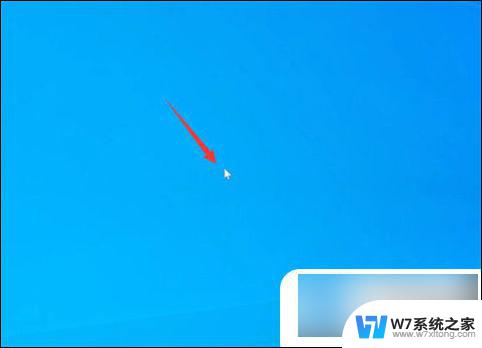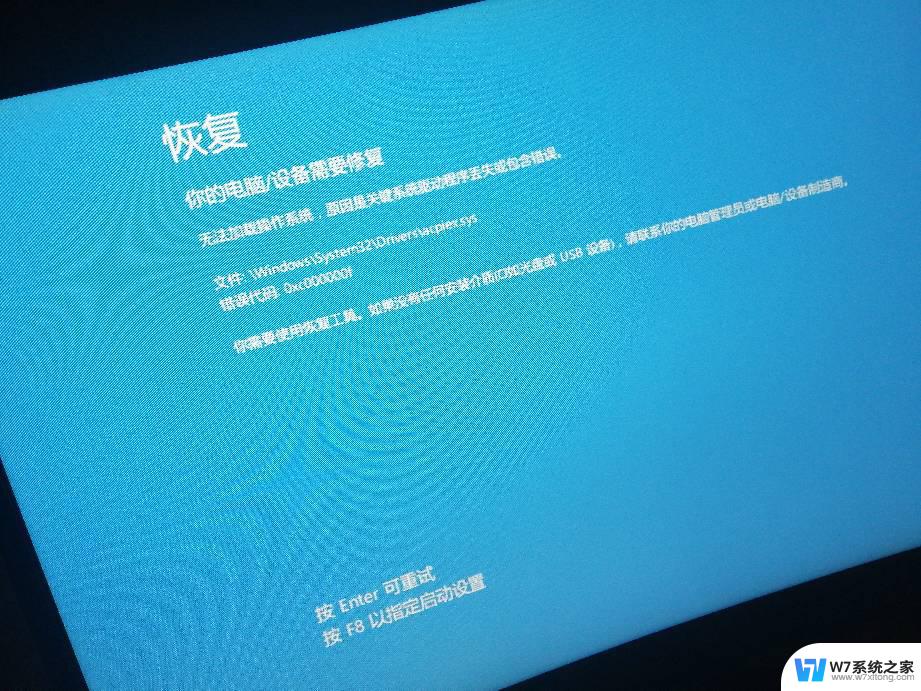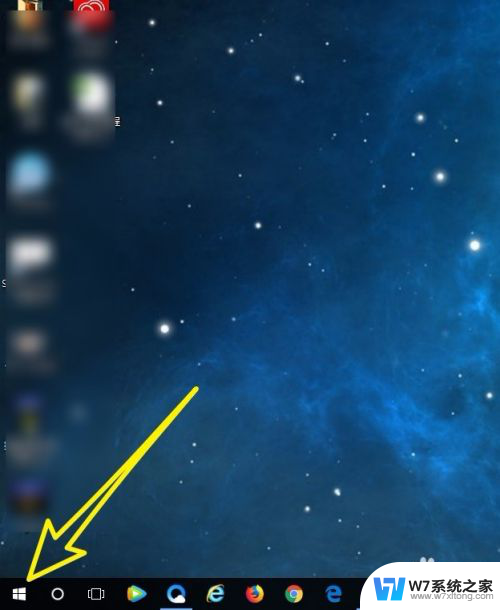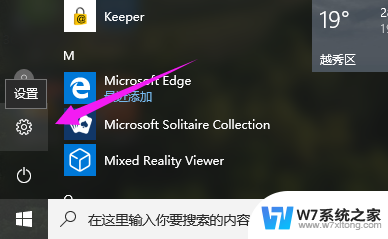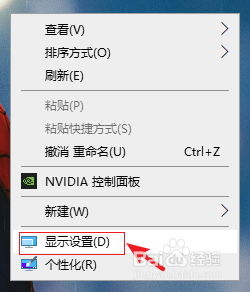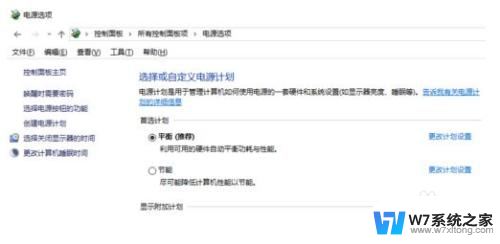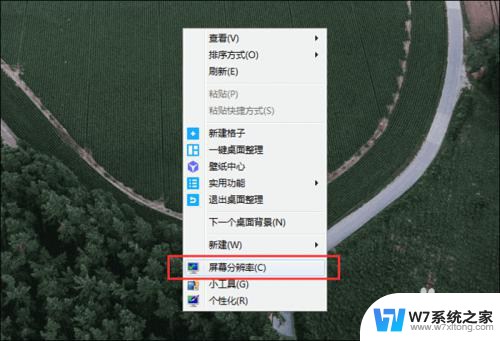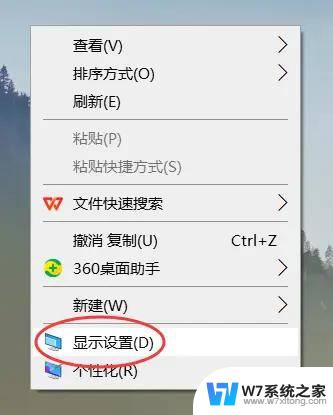win10怎么一直亮屏 Win10系统永不息屏/屏幕一直亮的设置方法
更新时间:2024-02-18 16:47:23作者:jiang
Win10系统是目前广泛使用的操作系统之一,其功能强大且用户友好,对于一些用户来说,屏幕在使用过程中一直保持亮屏可能会造成不便和耗电。了解如何设置Win10系统实现永不息屏或屏幕一直保持亮的方法是非常有必要的。在本文中将介绍一些简单而有效的设置方法,帮助用户在需要时保持屏幕亮起,并在不需要时自动息屏,以提升使用体验和节省电量。
操作方法:
1.首先点击电脑左下角系统图标,如图
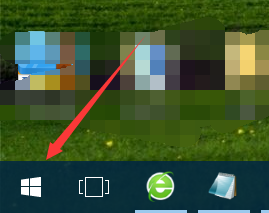
2.在弹出的界面,点击进入设置

3.进入设置后,点击进入显示。如图
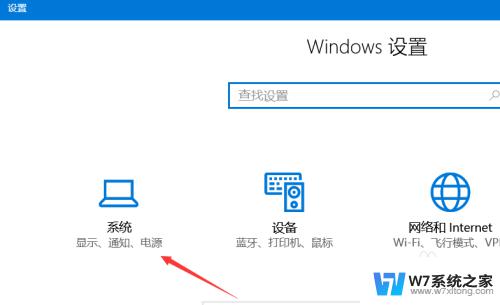
4.找到电源和睡眠,点击进入,如图
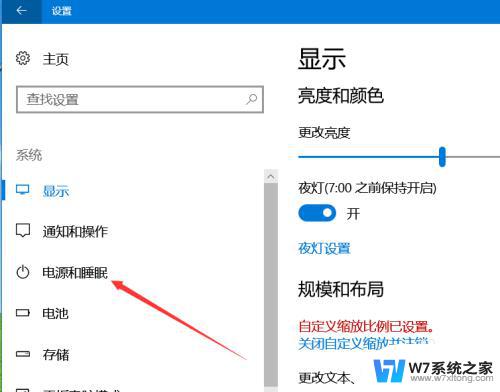
5.调整图中箭头所示的选项,如图
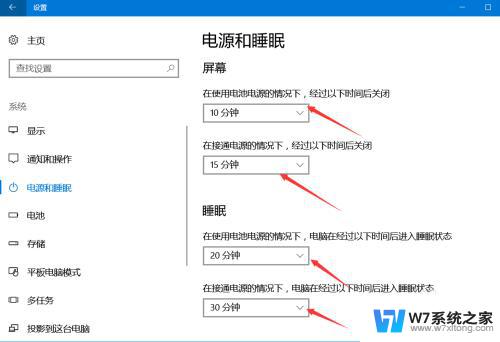
6.将他们全部调整为从不,这样。我们就设置好了永不息屏/一直亮屏
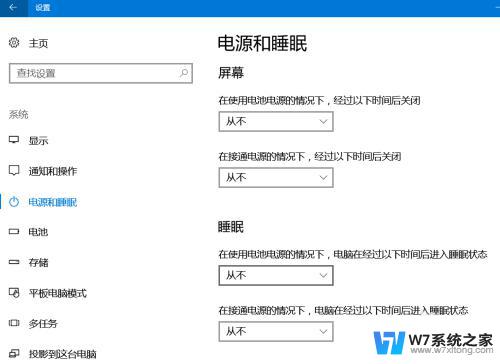
以上就是Win10如何保持屏幕一直亮的全部内容,对于不了解的用户,可以按照小编的方法进行操作,希望能够对大家有所帮助。